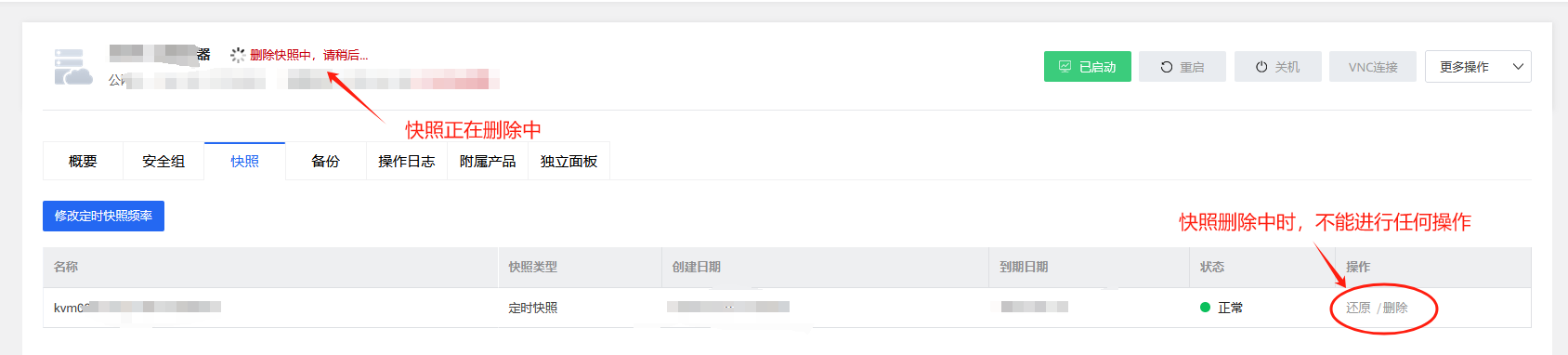1、开通定时快照
• 点击快照列表的“开通定时快照”按钮
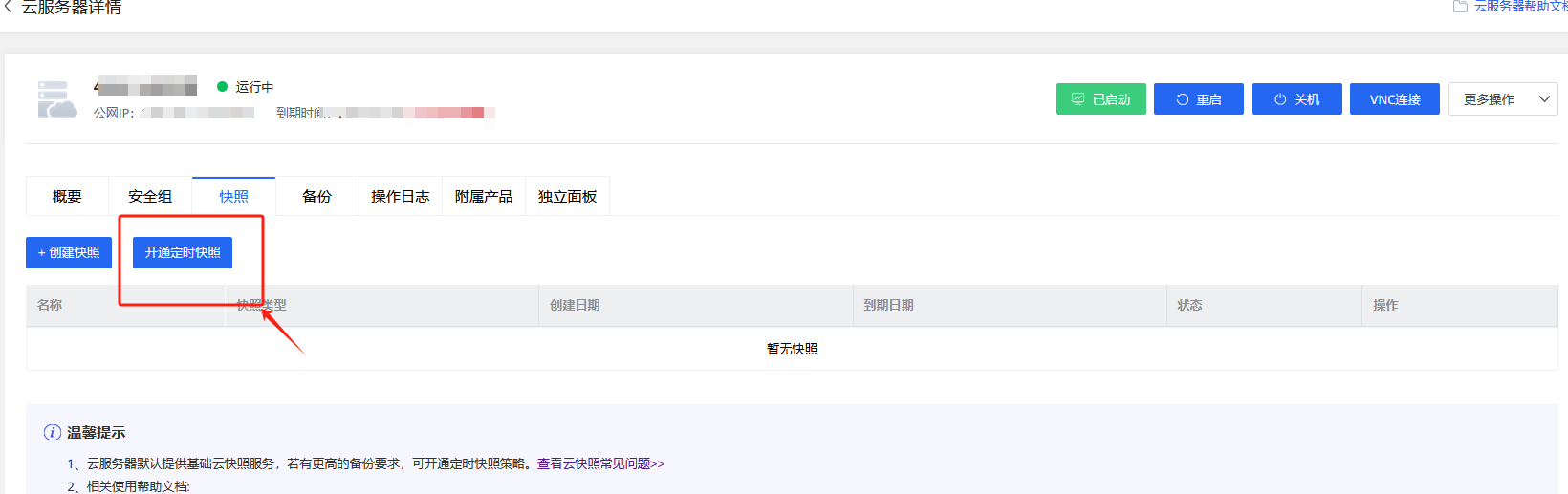
• 在弹出的提示框中,可以查看快照月度单价、剩余月份、磁盘选择、开通所需金额。以及可以对定时快照的频率进行设置(后期可以修改频率)
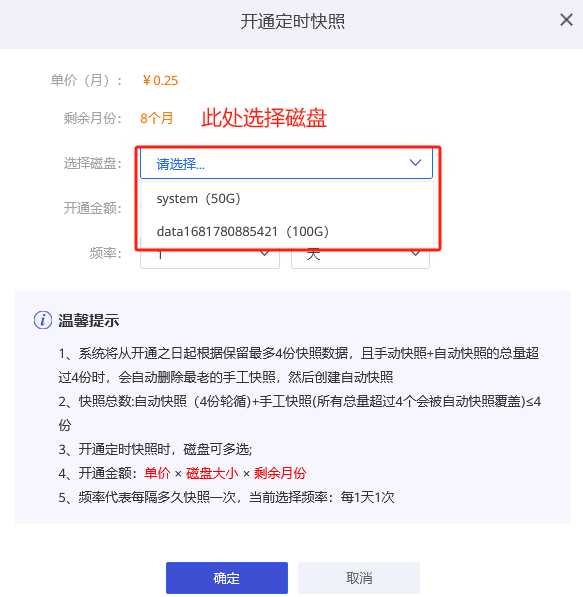
• 点击确定按钮后,进入订单支付页面。如下图所示,确定订单金额无误后,点击确认支付按钮
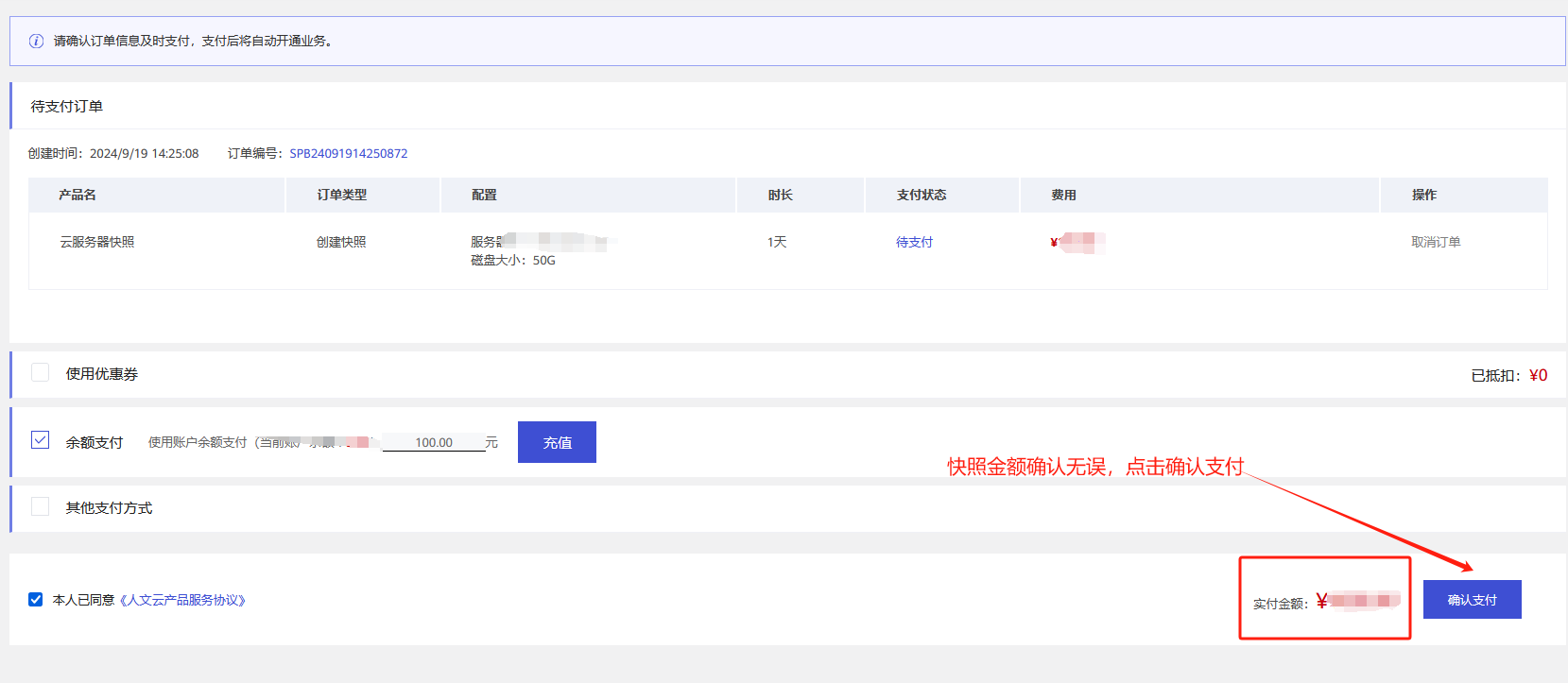
• 会提示支付成功,如下图所示:
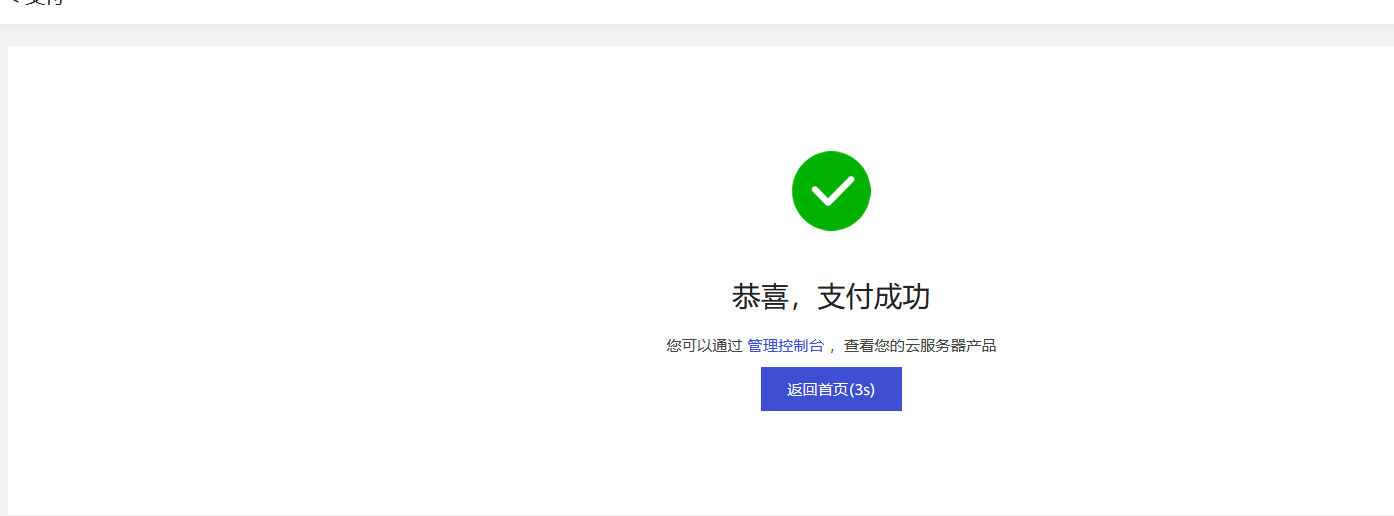
• 支付成功后,重新进入管理界面,可以看见快照列表已经多出了一条定时快照(开通定时快照即会马上创建一个快照),定时快照的创建可能会有延迟,时间不超过1-5分钟。定时快照的名称以kvm开头
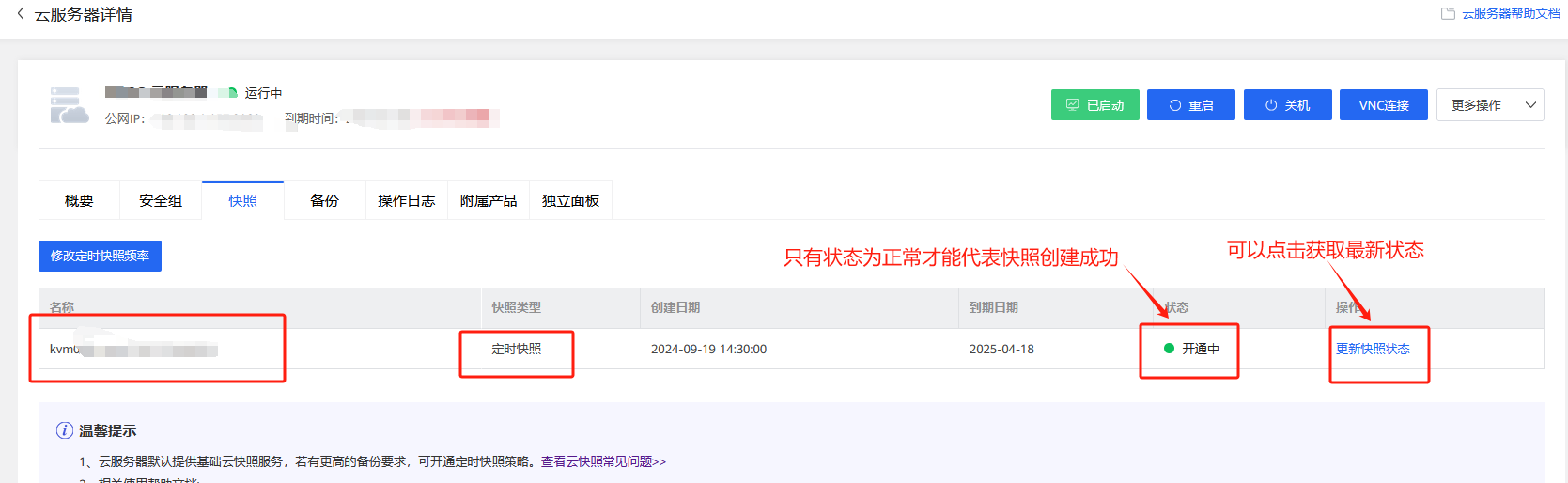
• 点击“更新快照状态”按钮,可以查看定时快照的最新状态,状态为正常即创建成功
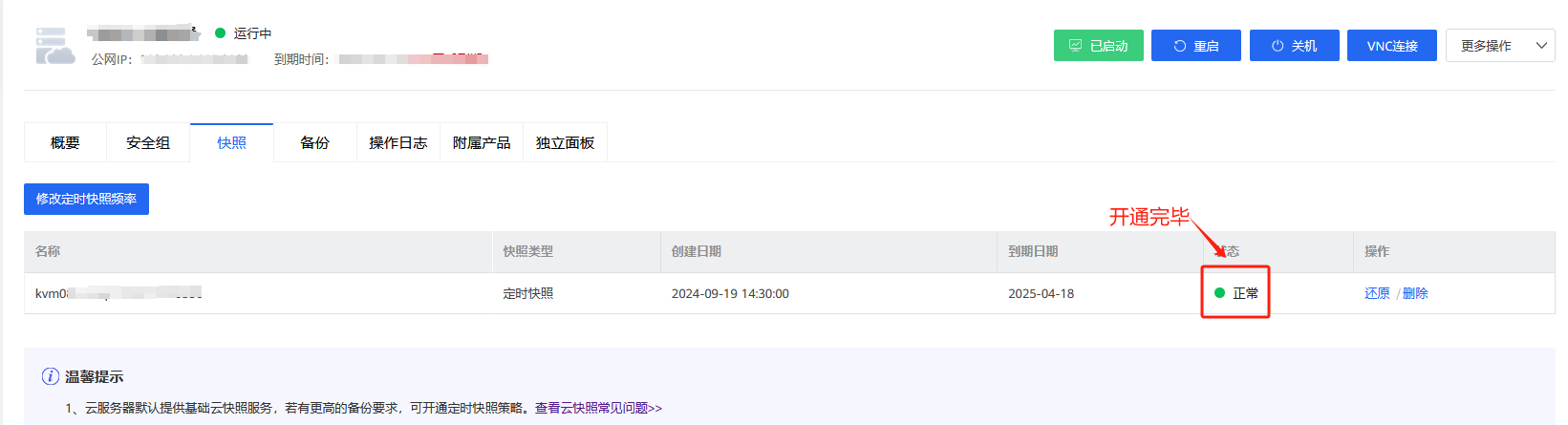
2、修改快照频率
• 当开通定时快照后,还可以对定时快照的频率进行修改。在快照列表,点击“修改定时快照频率”按钮。

• 在弹出的提示框中,可以查看当前的频率,也可以修改新的频率,修改频率无需支付费用。
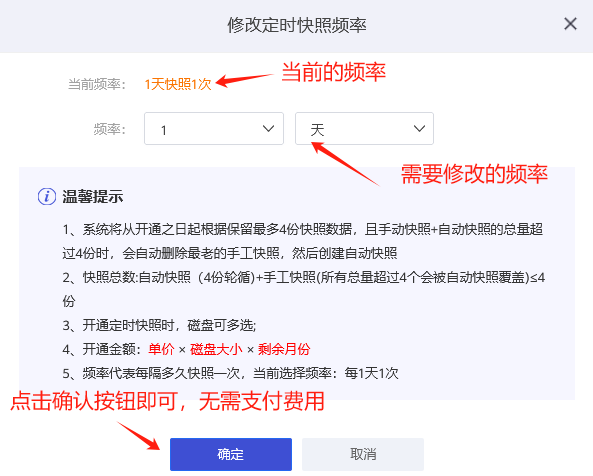
• 点击确定后,弹出修改频率成功提示。
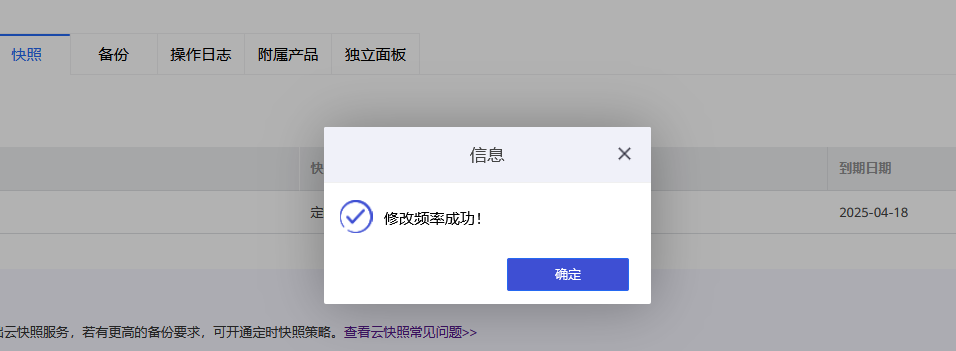
3、快照还原
• 快照还原是指把云服务器的数据恢复到指定快照,数据就会还原为该快照创建时刻的数据。在快照列表页面找到需要恢复的快照,点击右边的还原按钮。
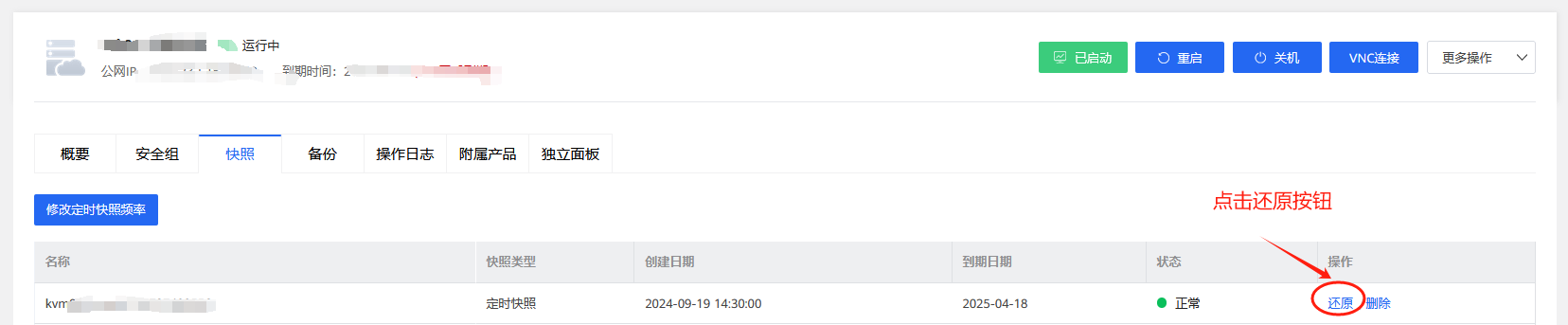
• 在弹出的提示框中点击确定按钮。(注意:快照还原会丢失快照创建时到当前时间的所有数据,请谨慎操作)
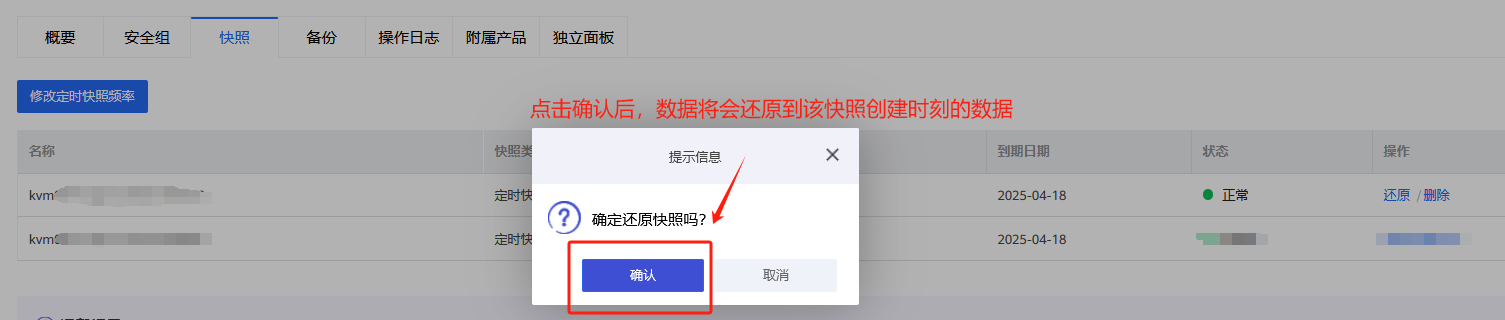
• 快照还原涉及数据变动,所以需要进行身份验证,请按如图所示步骤操作。
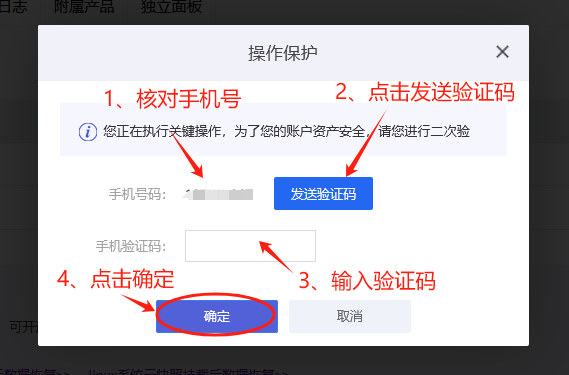
• 点击确认按钮后,快照开始进行还原。
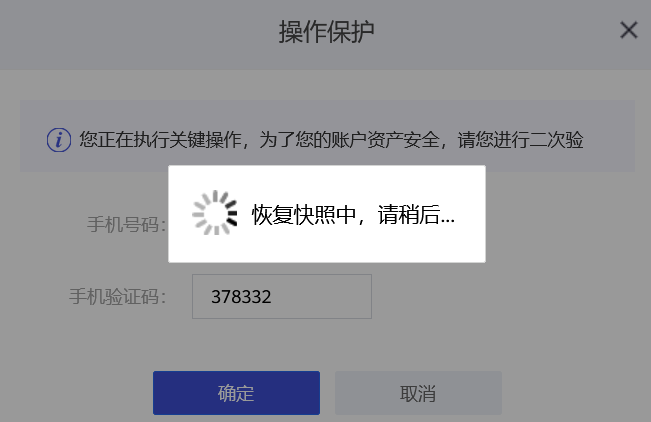
• 如下图所示快照正在还原中,当前业务的所有操作均不能进行,直到快照还原成功。

• 当业务状态变更为运行中时,即还原完成。
4、快照删除
• 在快照列表中,找到需要删除的快照,在右侧的操作栏中,点击删除按钮
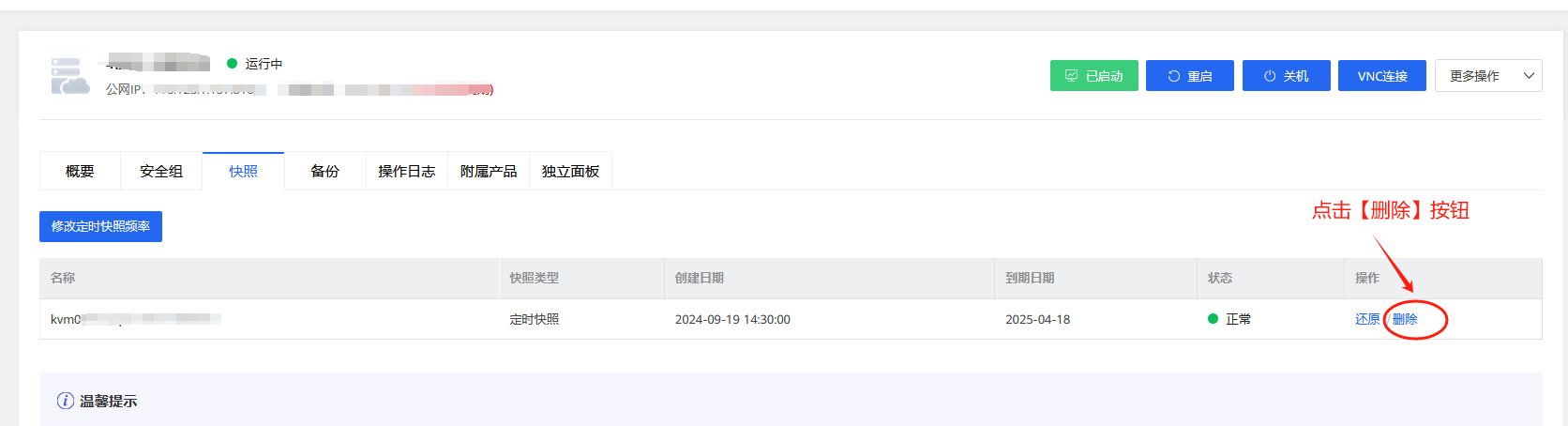
• 在弹出的提示框中,核对快照名称是否为你需要删除快照的名称。点击确认按钮即删除快照
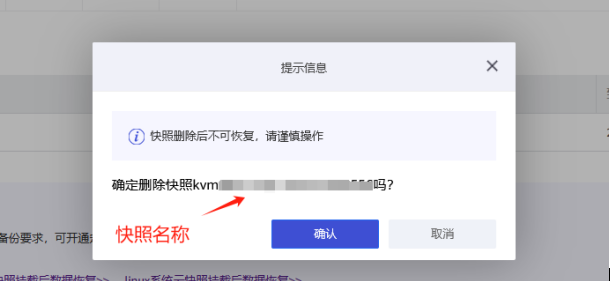
• 快照删除中,当前服务器的所有功能暂时不能使用。直到快照删除完毕。